Предварительные условия:
Установите GitHub Desktop
GitHub Desktop помогает пользователю git графически выполнять задачи, связанные с git. Вы можете легко скачать установщик последней версии этого приложения для Ubuntu с github.ком. Вы должны установить и настроить это приложение после загрузки, чтобы использовать его. Вы также можете проверить руководство по установке GitHub Desktop в Ubuntu, чтобы правильно узнать процесс установки.
Создать учетную запись GitHub
Вам потребуется создать учетную запись GitHub для публикации любого локального репозитория.
Создать репозиторий
Вам необходимо создать локальный репозиторий и опубликовать репозиторий на удаленном сервере, чтобы проверить команды, используемые в этом руководстве.
Инициализировать репозиторий git
Перейдите в папку локального репозитория из терминала и выполните следующую команду, чтобы инициализировать локальный репозиторий.
$ git initУстановите восходящую ветвь с помощью push:
Любую новую ветку локального репозитория можно отправить на удаленный сервер с помощью -установка вверх по течению вариант или -ты вариант. Использование этих параметров было показано в этой части руководства.
А. Восходящая ветвь с использованием опции -set-upstream
Выполните следующие команды, чтобы проверить список веток текущего репозитория и создать новую ветку с именем вторичный с использованием -b вариант.
$ git ветка$ git checkout -b вторичный
$ git ветка
Следующий вывод показывает, что существовала только одна ветка с именем основной в текущем репозитории. Новая ветка под названием вторичный был создан с использованием -б вариант.

Выполните следующую команду, чтобы отправить новую ветку локального репозитория в удаленный репозиторий, опубликованный на github.ком. Вы должны аутентифицировать учетную запись пользователя GitHub, чтобы отправить вновь созданную ветку на удаленный сервер.
$ git push --set-upstream origin вторичныйСледующий вывод появится, если учетная запись GitHub аутентифицирована должным образом.
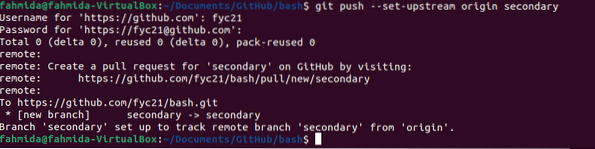
Вы можете проверить удаленный репозиторий из github.ком чтобы убедиться, что новая ветка правильно отправлена на удаленный сервер. На следующем изображении показано, что новая ветка, вторичный, толкается правильно.
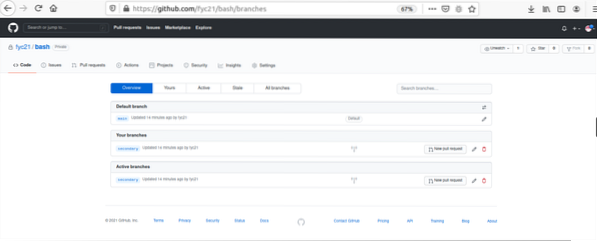
B. Восходящий филиал с использованием опции -u
Выполните следующие команды, чтобы создать новую ветку с именем тестирование с помощью -б вариант и переместите новую ветку в удаленный репозиторий с помощью -ты вариант. Как и в предыдущей команде, вы должны аутентифицировать учетную запись пользователя GitHub, чтобы отправить вновь созданную ветку на удаленный сервер.
$ git checkout -b тестирование$ git push -u проверка происхождения
Следующий вывод появится, если учетная запись GitHub аутентифицирована должным образом.
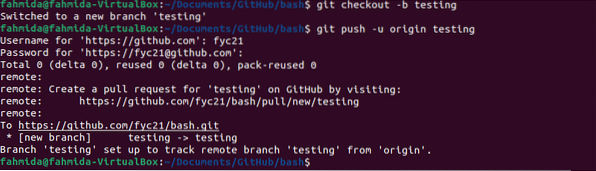
Вы можете проверить удаленный репозиторий из github.ком чтобы убедиться, что новая ветка правильно отправлена на удаленный сервер. На следующем изображении показано, что новая ветка, тестирование, толкается правильно.
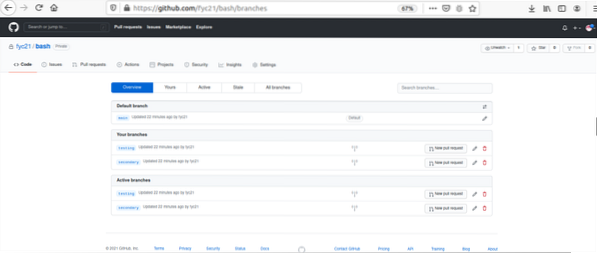
Установить восходящую ветвь с использованием псевдонима:
Задачу восходящего ветвления можно легко выполнить, используя псевдоним команда. Псевдоним Git а также Псевдоним Bash можно использовать команду для отправки вновь созданной ветки в удаленный репозиторий. Использование этих команд показано в этой части этого руководства.
А. Восходящая ветка с использованием псевдонима Git:
Выполните первую команду, чтобы создать команду псевдонима git с именем толкать для проталкивания вновь созданной ветки на удаленный сервер. Здесь, нажимая на ГЛАВА указывает, что имя удаленной ветки и имя локальной ветки будут одинаковыми. Выполните вторую команду, чтобы создать новую ветку с именем newBranch. Выполните третью команду, чтобы протолкнуть вновь созданную ветку на удаленный сервер с помощью команды git alias. Как и в предыдущей команде, вы должны аутентифицировать учетную запись пользователя GitHub, чтобы протолкнуть вновь созданную ветку на удаленный сервер.
$ git config --global псевдоним.pushd "push -u origin HEAD"$ git checkout -b новая ветка
$ git pushd
Следующий вывод появится, если учетная запись GitHub аутентифицирована должным образом.
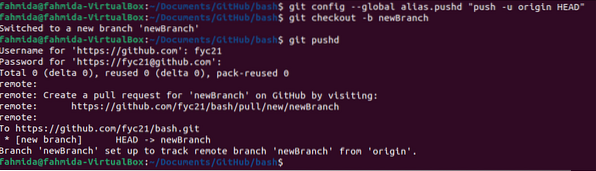
B. Восходящая ветвь с использованием псевдонима Bash:
Выполните первую команду, чтобы создать команду псевдонима bash с именем GP для проталкивания вновь созданной ветки на удаленный сервер. Здесь, ГЛАВА указывает то же значение команды git alias. Выполните вторую команду, чтобы создать новую ветку с именем newBranch2. Выполните третью команду, чтобы протолкнуть вновь созданную ветку на удаленный сервер с помощью команды bash alias. Как и в предыдущей команде, вы должны аутентифицировать учетную запись пользователя GitHub, чтобы протолкнуть вновь созданную ветку на удаленный сервер.
$ alias gp = 'git push -u origin HEAD'$ git checkout -b новая ветка2
$ gp
Следующий вывод появится, если учетная запись GitHub аутентифицирована должным образом.
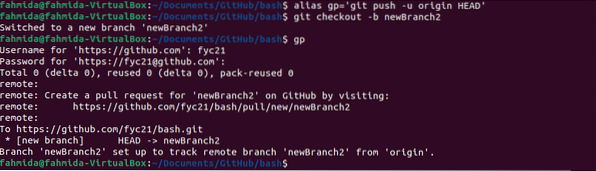
Вы можете проверить удаленный репозиторий из github.ком чтобы проверить, правильно ли размещена новая ветка на удаленном сервере.
На следующем изображении показано, что две новые ветки были помещены в удаленный репозиторий. Эти newBranch а также newBranch2.
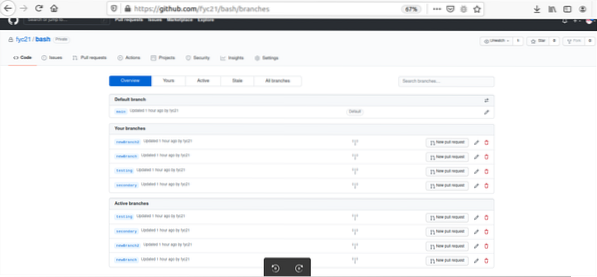
Заключение:
В этом руководстве описаны различные способы восходящей ветки git из локального репозитория в удаленный репозиторий с использованием демонстрационного репозитория git. Вновь созданные ветки помещаются в удаленный репозиторий в основном с помощью толкать команда. Эта команда используется несколькими способами в этом руководстве для восходящей ветки вновь созданной ветки git на удаленный сервер, чтобы помочь читателям понять способ установки ветки восходящей ветки в git.
 Phenquestions
Phenquestions


